Jak odinstalować niechciany program Gdiview?
AdwareZnany również jako: Niechciana aplikacja Gdiview
Otrzymaj bezpłatne skanowanie i sprawdź, czy twój komputer jest zainfekowany.
USUŃ TO TERAZAby korzystać z w pełni funkcjonalnego produktu, musisz kupić licencję na Combo Cleaner. Dostępny jest 7-dniowy bezpłatny okres próbny. Combo Cleaner jest własnością i jest zarządzane przez RCS LT, spółkę macierzystą PCRisk.
Instrukcje usuwania Gdiview
Czym jest Gdiview?
Gdiview to potencjalnie niechciana aplikacja (PUA), którą programiści rozpowszechniają za pośrednictwem podejrzanej witryny (a prawdopodobnie wielu witryn). Nie wiadomo, jaki dokładnie jest cel aplikacji Gdiview, jednak jest bardzo prawdopodobne, że użytkownicy, którzy zainstalowaliby tę aplikację, zainstalowaliby również adware, porywacza przeglądarki lub PUA innego typu. Aplikacje tego typu nazywane są PUA, ponieważ rzadko są celowo pobierane i instalowane przez użytkowników.
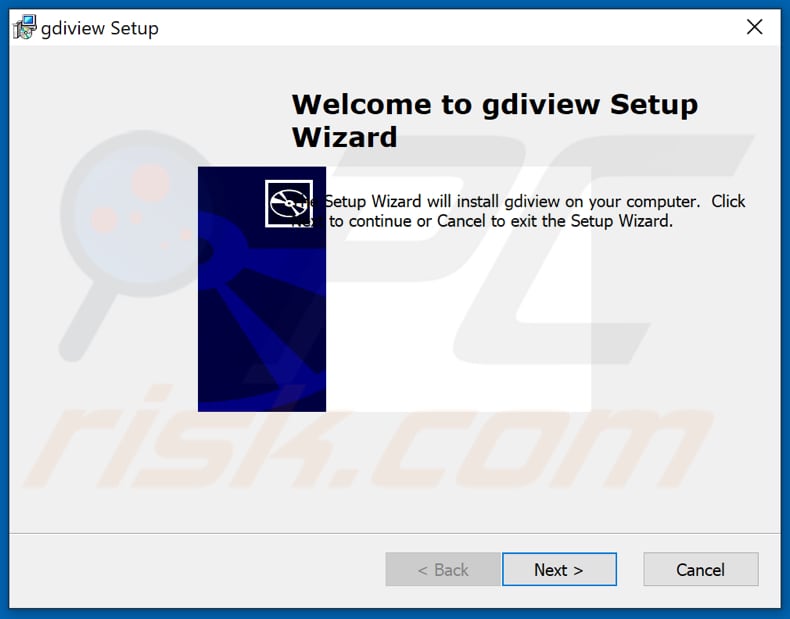
Badania pokazują, że Gdiview instaluje się z aplikacją o nazwie "d8yl+Hf7rX" i dodaje do przeglądarek Chrome funkcję "Managed by your organization" Nie wiadomo, co robi wspomniana aplikacja (podobnie jak Gdiview), chociaż jest prawdopodobne, że jest to aplikacja typu adware lub porywacz przeglądarki. Aplikacje sklasyfikowane jako adware generują różne reklamy (np. kuponowe, banerowe, ankietowe, pop-up), które mogą być zaprojektowane w celu promowania podejrzanych stron lub pobierania (a nawet instalowania) niechcianego oprogramowania poprzez uruchomienie określonych skryptów. Aplikacje sklasyfikowane jako porywacze przeglądarki promują fałszywe wyszukiwarki. Zmieniają ustawienia przeglądarki, takie jak adres domyślnej wyszukiwarki, strony domowej i/lub nowej karty, na adres jakiejś fałszywej wyszukiwarki i nie pozwalają na cofnięcie żadnej z tych zmian, chyba że użytkownicy je odinstalują.
Ponadto, zarówno aplikacje typu adware, jak i porywacze przeglądarki zbierają dane przeglądania. Na przykład wprowadzone zapytania wyszukiwania, adresy IP, adresy odwiedzanych witryn, geolokalizacje. Chociaż w niektórych przypadkach takie aplikacje mogą być przeznaczone również do zbierania poufnych danych osobowych. Największym problemem jest to, że zebrane dane mogą zostać sprzedane stronom trzecim (potencjalnie cyberprzestępcom) lub spieniężone w inny sposób. Oznacza to, że istnieje ryzyko, że użytkownicy aplikacji tego typu napotkają takie problemy, jak kradzież tożsamości, problemy związane z prywatnością w internecie, bezpieczeństwem przeglądania sieci.
| Nazwa | Niechciana aplikacja Gdiview |
| Typ zagrożenia | Adware, porywacz przeglądarki |
| Nazwy wykrycia | Avast (Win32:Trojan-gen), BitDefender (Gen:Variant.Babar.23607), ESET-NOD32 (wariant Win32/GenKryptik.EXPE), Kaspersky (HEUR:Trojan-PSW.Win64.Convagent.gen), Microsoft (Trojan:Win32/Ymacco.AA9C), Pełna lista wykrycia (VirusTotal) |
| Objawy | Funkcja "Managed by your organization" dodana do przeglądarki, pojawianie się natrętnych reklam pop-up, obniżona prędkość przeglądania internetu. |
| Dodatkowe informacje | Jedną z instalowanych przez Gdiview aplikacji jest d8yl+Hf7rX |
| Metody dystrybucji | Podejrzane witryny, sieci peer-to-peer, inne podejrzane źródła |
| Zniszczenie | Obniżona wydajność komputera, śledzenie przeglądania - problemy prywatności, możliwe dodatkowe infekcje malware. |
| Usuwanie malware (Windows) |
Aby usunąć możliwe infekcje malware, przeskanuj komputer profesjonalnym oprogramowaniem antywirusowym. Nasi analitycy bezpieczeństwa zalecają korzystanie z Combo Cleaner. Pobierz Combo CleanerBezpłatny skaner sprawdza, czy twój komputer jest zainfekowany. Aby korzystać z w pełni funkcjonalnego produktu, musisz kupić licencję na Combo Cleaner. Dostępny jest 7-dniowy bezpłatny okres próbny. Combo Cleaner jest własnością i jest zarządzane przez RCS LT, spółkę macierzystą PCRisk. |
Niektóre przykłady aplikacji typu adware i porywaczy przeglądarki to PBlocker+, Movie Finder, WizardUpdate, RadioFanaticSearch i LiveRadioSearch. Zwykle nawet jeśli aplikacje tego typu są reklamowane jako przydatne - nie są takie, a przynajmniej nie dla ich użytkowników. Jak wspomniano na początku, w większości przypadków użytkownicy nieświadomie pobierają PUA.
Jak zainstalowano adware na moim komputerze?
Jednym z popularnych sposobów dystrybucji PUA jest uwzględnienie ich w konfiguratorach pobierania i/lub instalacji innego oprogramowania. Takie oferty zwykle można znaleźć i odrzucić za pomocą „Niestandardowych", „Zaawansowanych" lub innych ustawień albo niektórych pól wyboru w konfiguratorze. Gdy użytkownicy pobierają i/lub instalują oprogramowanie bez zmiany wyżej wymienionych ustawień, pobierają i/lub instalują również oferowane niechciane aplikacje. Innym sposobem nakłonienia użytkowników do pobrania, a nawet zainstalowania PUA, jest zwodnicze projektowanie wykonywania określonych skryptów. Jednak sprawdza się to tylko wtedy, gdy użytkownicy klikną te reklamy.
Jak uniknąć instalacji potencjalnie niechcianych aplikacji?
Pliki i aplikacje należy pobierać wyłącznie z oficjalnych witryn oraz za pośrednictwem bezpośrednich linków. Nieoficjalne strony internetowe, zewnętrzne programy do pobierania lub instalatory, sieci peer-to-peer (np. klienci torrent, eMule) itp. mogą być wykorzystywane do dystrybucji niechcianych, a nawet złośliwych aplikacji. Konfiguratory pobierania i/lub instalacji, które mają takie ustawienia, jak „Zaawansowane", „Niestandardowe" czy „Własne", powinny być zawsze sprawdzane pod kątem niechcianych ofert, a te oferty powinny zostać odrzucone. Nie należy klikać reklam na podejrzanych stronach. Reklamy te mogą otwierać podejrzane witryny lub powodować niechciane pobrania lub instalacje. Niechciane rozszerzenia, dodatki lub wtyczki zainstalowane w przeglądarce powinny zostać usunięte. To samo dotyczy aplikacji tego rodzaju, które są zainstalowane w systemie operacyjnym. Jeśli twój komputer jest już zainfekowany nieuczciwymi aplikacjami, zalecamy wykonanie skanowania za pomocą Combo Cleaner Antivirus dla Windows, aby automatycznie je usunąć.
Witryna używana do dystrybucji Gdiview:
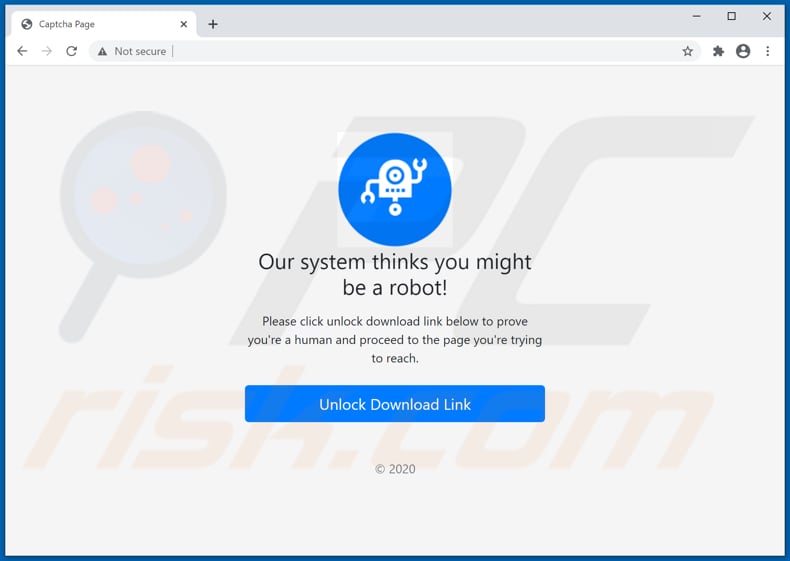
Funkcja "Managed by your organization" dodana do Chrome:
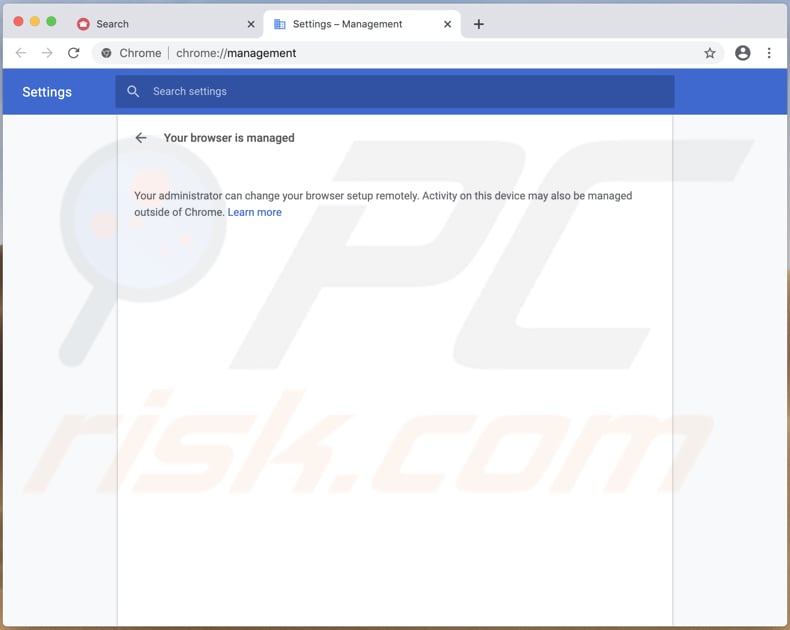
Natychmiastowe automatyczne usunięcie malware:
Ręczne usuwanie zagrożenia może być długim i skomplikowanym procesem, który wymaga zaawansowanych umiejętności obsługi komputera. Combo Cleaner to profesjonalne narzędzie do automatycznego usuwania malware, które jest zalecane do pozbycia się złośliwego oprogramowania. Pobierz je, klikając poniższy przycisk:
POBIERZ Combo CleanerPobierając jakiekolwiek oprogramowanie wyszczególnione na tej stronie zgadzasz się z naszą Polityką prywatności oraz Regulaminem. Aby korzystać z w pełni funkcjonalnego produktu, musisz kupić licencję na Combo Cleaner. Dostępny jest 7-dniowy bezpłatny okres próbny. Combo Cleaner jest własnością i jest zarządzane przez RCS LT, spółkę macierzystą PCRisk.
Szybkie menu:
- Czym jest Gdiview?
- KROK 1. Odinstalowanie aplikacji adware przy użyciu Panelu sterowania.
- KROK 2. Usuwanie zwodniczych wtyczek z Google Chrome.
- KROK 3. Usuwanie rozszerzeń typu adware z Mozilla Firefox.
- KROK 4. Usuwanie złośliwych rozszerzeń z Safari.
- KROK 5. Usuwanie zwodniczych wtyczek z Microsoft Edge.
- KROK 6. Usuwanie adware z Internet Explorer.
Usuwanie adware:
Użytkownicy Windows 10:

Kliknij prawym przyciskiem myszy w lewym dolnym rogu ekranu i w menu szybkiego dostępu wybierz Panel sterowania. W otwartym oknie wybierz Programy i funkcje.
Użytkownicy Windows 7:

Kliknij Start ("logo Windows" w lewym dolnym rogu pulpitu) i wybierz Panel sterowania. Zlokalizuj Programy i funkcje.
Użytkownicy macOS (OSX):

Kliknij Finder i w otwartym oknie wybierz Aplikacje. Przeciągnij aplikację z folderu Aplikacje do kosza (zlokalizowanego w Twoim Docku), a następnie kliknij prawym przyciskiem ikonę Kosza i wybierz Opróżnij kosz.
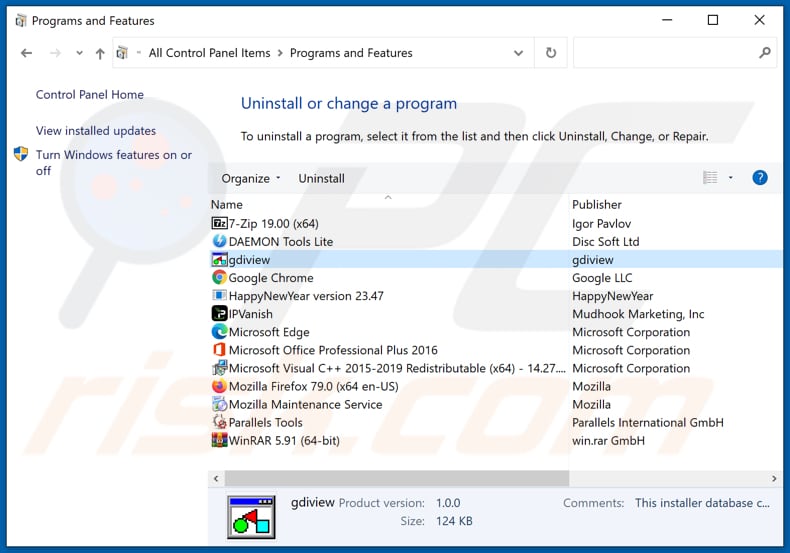
W oknie odinstalowywania programów poszukaj wszelkich ostatnio zainstalowanych i podejrzanych aplikacji (takich jak "gdiview"), wybierz te wpisy i kliknij przycisk "Odinstaluj" lub "Usuń".
Po odinstalowaniu potencjalnie niechcianej aplikacji, która powoduje przekierowania Gdiview, przeskanuj swój komputer pod kątem wszelkich pozostawionych niepożądanych składników lub możliwych infekcji malware. Zalecane oprogramowanie usuwania malware.
POBIERZ narzędzie do usuwania złośliwego oprogramowania
Combo Cleaner sprawdza, czy twój komputer został zainfekowany. Aby korzystać z w pełni funkcjonalnego produktu, musisz kupić licencję na Combo Cleaner. Dostępny jest 7-dniowy bezpłatny okres próbny. Combo Cleaner jest własnością i jest zarządzane przez RCS LT, spółkę macierzystą PCRisk.
Usuwanie adware z przeglądarek internetowych:
Film pokazujący, jak usunąć potencjalnie niechciane dodatki przeglądarki:
 Usuwanie złośliwych rozszerzeń z Google Chrome:
Usuwanie złośliwych rozszerzeń z Google Chrome:
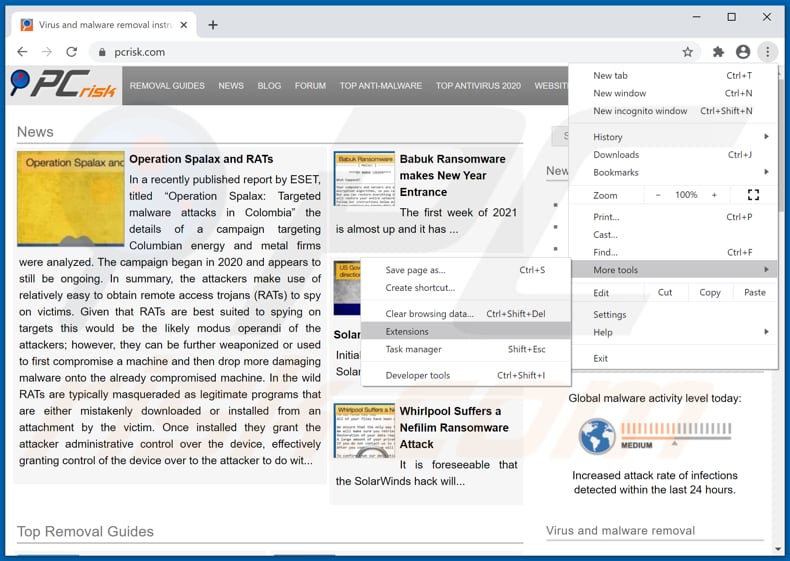
Kliknij ikonę menu Chrome ![]() (w prawym górnym rogu Google Chrome), wybierz „Więcej narzędzi" i kliknij „Rozszerzenia". Poszukaj "d8yl+Hf7rX" i wszelkich ostatnio zainstalowanych i podejrzanych dodatków przeglądarki oraz usuń je.
(w prawym górnym rogu Google Chrome), wybierz „Więcej narzędzi" i kliknij „Rozszerzenia". Poszukaj "d8yl+Hf7rX" i wszelkich ostatnio zainstalowanych i podejrzanych dodatków przeglądarki oraz usuń je.
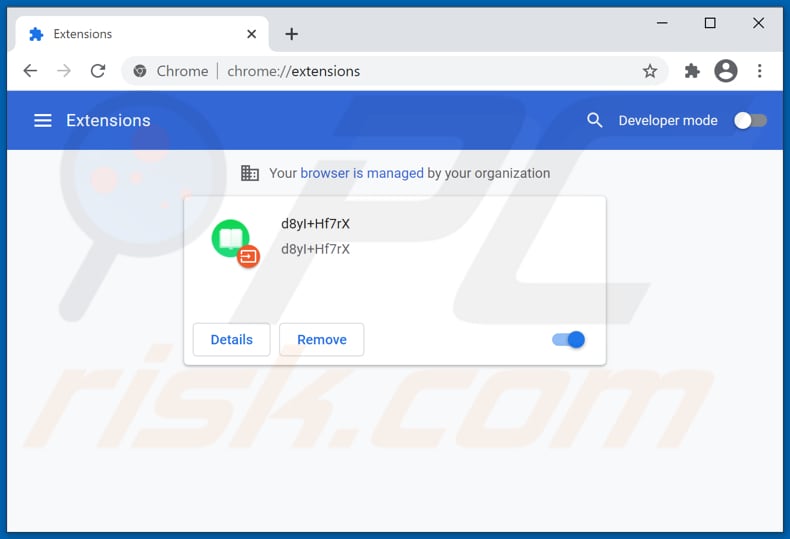
Metoda opcjonalna:
Jeśli nadal masz problem z usunięciem niechciana aplikacja gdiview, przywróć ustawienia swojej przeglądarki Google Chrome. Kliknij ikonę menu Chrome ![]() (w prawym górnym rogu Google Chrome) i wybierz Ustawienia. Przewiń w dół do dołu ekranu. Kliknij link Zaawansowane….
(w prawym górnym rogu Google Chrome) i wybierz Ustawienia. Przewiń w dół do dołu ekranu. Kliknij link Zaawansowane….

Po przewinięciu do dołu ekranu, kliknij przycisk Resetuj (Przywróć ustawienia do wartości domyślnych).

W otwartym oknie potwierdź, że chcesz przywrócić ustawienia Google Chrome do wartości domyślnych klikając przycisk Resetuj.

 Usuwanie złośliwych wtyczek z Mozilla Firefox:
Usuwanie złośliwych wtyczek z Mozilla Firefox:
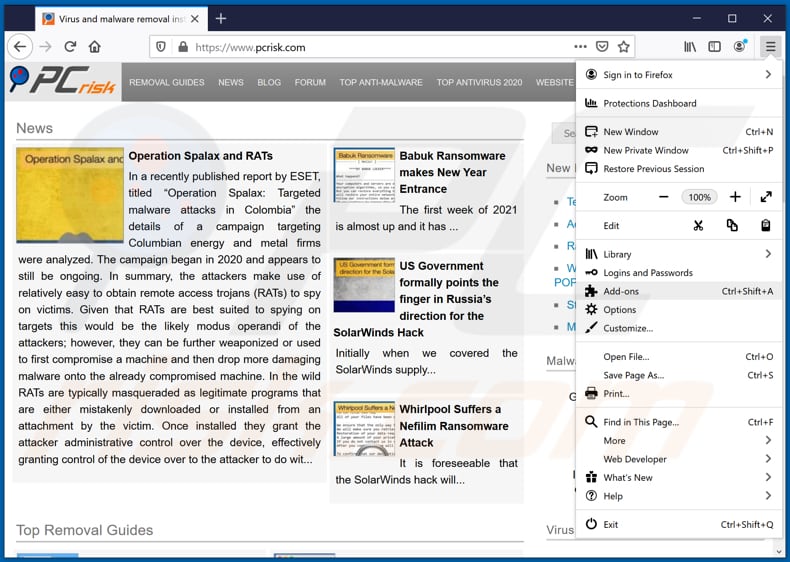
Kliknij menu Firefox ![]() (w prawym górnym rogu okna głównego), i wybierz „Dodatki". Kliknij „Rozszerzenia" i w otwartym oknie usuń wszelkie ostatnio zainstalowane wtyczki przeglądarki.
(w prawym górnym rogu okna głównego), i wybierz „Dodatki". Kliknij „Rozszerzenia" i w otwartym oknie usuń wszelkie ostatnio zainstalowane wtyczki przeglądarki.
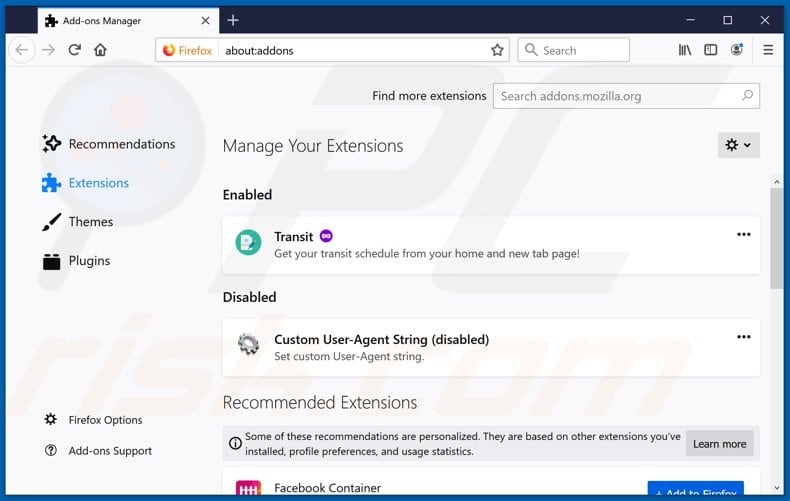
Metoda opcjonalna:
Użytkownicy komputerów, którzy mają problemy z usunięciem niechciana aplikacja gdiview, mogą zresetować ustawienia Mozilla Firefox do domyślnych.
Otwórz Mozilla Firefox i w prawym górnym rogu okna głównego kliknij menu Firefox ![]() . W otworzonym menu kliknij na ikonę Otwórz Menu Pomoc
. W otworzonym menu kliknij na ikonę Otwórz Menu Pomoc![]() .
.

Wybierz Informacje dotyczące rozwiązywania problemów.

W otwartym oknie kliknij na przycisk Reset Firefox.

W otwartym oknie potwierdź, że chcesz zresetować ustawienia Mozilla Firefox do domyślnych klikając przycisk Reset.

 Usuwanie złośliwych rozszerzeń z Safari:
Usuwanie złośliwych rozszerzeń z Safari:

Upewnij się, że Twoja przeglądarka Safari jest aktywna, kliknij menu Safari i wybierz Preferencje....

W otwartym oknie kliknij rozszerzenia, zlokalizuj wszelkie ostatnio zainstalowane podejrzane rozszerzenia, wybierz je i kliknij Odinstaluj.
Metoda opcjonalna:
Upewnij się, że Twoja przeglądarka Safari jest aktywna i kliknij menu Safari. Z rozwijanego menu wybierz Wyczyść historię i dane witryn...

W otwartym oknie wybierz całą historię i kliknij przycisk wyczyść historię.

 Usuwanie złośliwych rozszerzeń z Microsoft Edge:
Usuwanie złośliwych rozszerzeń z Microsoft Edge:

Kliknij ikonę menu Edge ![]() (w prawym górnym rogu Microsoft Edge) i wybierz "Rozszerzenia". Znajdź wszystkie ostatnio zainstalowane podejrzane dodatki przeglądarki i kliknij "Usuń" pod ich nazwami.
(w prawym górnym rogu Microsoft Edge) i wybierz "Rozszerzenia". Znajdź wszystkie ostatnio zainstalowane podejrzane dodatki przeglądarki i kliknij "Usuń" pod ich nazwami.

Metoda opcjonalna:
Jeśli nadal masz problemy z usunięciem aktualizacji modułu Microsoft Edge przywróć ustawienia przeglądarki Microsoft Edge. Kliknij ikonę menu Edge ![]() (w prawym górnym rogu Microsoft Edge) i wybierz Ustawienia.
(w prawym górnym rogu Microsoft Edge) i wybierz Ustawienia.

W otwartym menu ustawień wybierz Przywróć ustawienia.

Wybierz Przywróć ustawienia do ich wartości domyślnych. W otwartym oknie potwierdź, że chcesz przywrócić ustawienia Microsoft Edge do domyślnych, klikając przycisk Przywróć.

- Jeśli to nie pomogło, postępuj zgodnie z tymi alternatywnymi instrukcjami wyjaśniającymi, jak przywrócić przeglądarkę Microsoft Edge.
 Usuwanie złośliwych dodatków z Internet Explorer:
Usuwanie złośliwych dodatków z Internet Explorer:
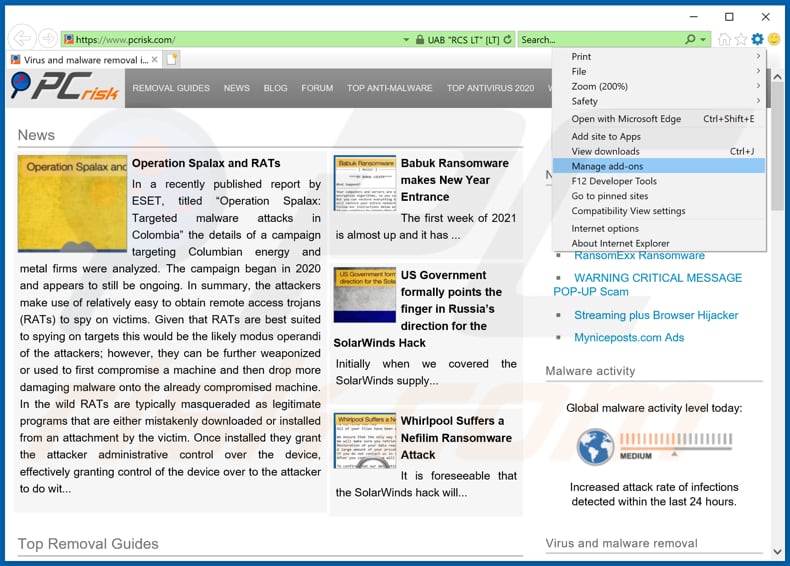
Kliknij ikonę „koła zębatego" ![]() (w prawym górnym rogu Internet Explorer) i wybierz „Zarządzaj dodatkami". Poszukaj wszelkich ostatnio zainstalowanych i podejrzanych rozszerzeń przeglądarki, wybierz te wpisy i kliknij „Usuń".
(w prawym górnym rogu Internet Explorer) i wybierz „Zarządzaj dodatkami". Poszukaj wszelkich ostatnio zainstalowanych i podejrzanych rozszerzeń przeglądarki, wybierz te wpisy i kliknij „Usuń".
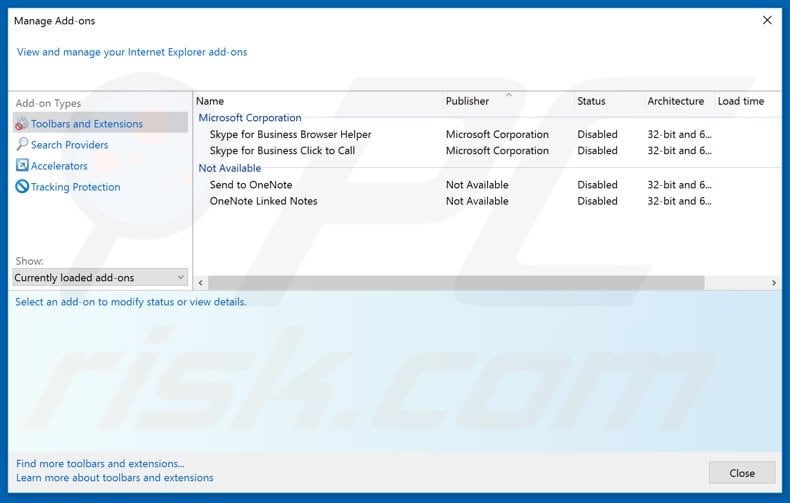
Metoda opcjonalna:
Jeśli nadal występują problemy z usunięciem niechciana aplikacja gdiview, możesz zresetować ustawienia programu Internet Explorer do domyślnych.
Użytkownicy Windows XP: Kliknij Start i kliknij Uruchom. W otwartym oknie wpisz inetcpl.cpl. W otwartym oknie kliknij na zakładkę Zaawansowane, a następnie kliknij Reset.

Użytkownicy Windows Vista i Windows 7: Kliknij logo systemu Windows, w polu wyszukiwania wpisz inetcpl.cpl i kliknij enter. W otwartym oknie kliknij na zakładkę Zaawansowane, a następnie kliknij Reset.

Użytkownicy Windows 8: Otwórz Internet Explorer i kliknij ikonę koła zębatego. Wybierz Opcje internetowe.

W otwartym oknie wybierz zakładkę Zaawansowane.

Kliknij przycisk Reset.

Potwierdź, że chcesz przywrócić ustawienia domyślne przeglądarki Internet Explorer, klikając przycisk Reset.

Podsumowanie:
 Najpopularniejsze adware i potencjalnie niechciane aplikacje infiltrują przeglądarki internetowe użytkownika poprzez pobrania bezpłatnego oprogramowania. Zauważ, że najbezpieczniejszym źródłem pobierania freeware są strony internetowe jego twórców. Aby uniknąć instalacji adware bądź bardzo uważny podczas pobierania i instalowania bezpłatnego oprogramowania. Podczas instalacji już pobranego freeware, wybierz Własne lub Zaawansowane opcje instalacji - ten krok pokaże wszystkie potencjalnie niepożądane aplikacje, które są instalowane wraz z wybranym bezpłatnym programem.
Najpopularniejsze adware i potencjalnie niechciane aplikacje infiltrują przeglądarki internetowe użytkownika poprzez pobrania bezpłatnego oprogramowania. Zauważ, że najbezpieczniejszym źródłem pobierania freeware są strony internetowe jego twórców. Aby uniknąć instalacji adware bądź bardzo uważny podczas pobierania i instalowania bezpłatnego oprogramowania. Podczas instalacji już pobranego freeware, wybierz Własne lub Zaawansowane opcje instalacji - ten krok pokaże wszystkie potencjalnie niepożądane aplikacje, które są instalowane wraz z wybranym bezpłatnym programem.
Pomoc usuwania:
Jeśli masz problemy podczas próby usunięcia adware niechciana aplikacja gdiview ze swojego komputera, powinieneś zwrócić się o pomoc na naszym forum usuwania malware.
Opublikuj komentarz:
Jeśli masz dodatkowe informacje na temat niechciana aplikacja gdiview lub jego usunięcia, prosimy podziel się swoją wiedzą w sekcji komentarzy poniżej.
Źródło: https://www.pcrisk.com/removal-guides/19905-gdiview-virus
Udostępnij:

Tomas Meskauskas
Ekspert ds. bezpieczeństwa, profesjonalny analityk złośliwego oprogramowania
Jestem pasjonatem bezpieczeństwa komputerowego i technologii. Posiadam ponad 10-letnie doświadczenie w różnych firmach zajmujących się rozwiązywaniem problemów technicznych i bezpieczeństwem Internetu. Od 2010 roku pracuję jako autor i redaktor Pcrisk. Śledź mnie na Twitter i LinkedIn, aby być na bieżąco z najnowszymi zagrożeniami bezpieczeństwa online.
Portal bezpieczeństwa PCrisk jest prowadzony przez firmę RCS LT.
Połączone siły badaczy bezpieczeństwa pomagają edukować użytkowników komputerów na temat najnowszych zagrożeń bezpieczeństwa w Internecie. Więcej informacji o firmie RCS LT.
Nasze poradniki usuwania malware są bezpłatne. Jednak, jeśli chciałbyś nas wspomóc, prosimy o przesłanie nam dotacji.
Przekaż darowiznęPortal bezpieczeństwa PCrisk jest prowadzony przez firmę RCS LT.
Połączone siły badaczy bezpieczeństwa pomagają edukować użytkowników komputerów na temat najnowszych zagrożeń bezpieczeństwa w Internecie. Więcej informacji o firmie RCS LT.
Nasze poradniki usuwania malware są bezpłatne. Jednak, jeśli chciałbyś nas wspomóc, prosimy o przesłanie nam dotacji.
Przekaż darowiznę
▼ Pokaż dyskusję